Andrea Guida (@naqern)
7 Aprile 2011

Volete fare uno scherzetto a un vostro amici facendogli credere di essere riusciti a scaricare e installare una
versione preliminare di Windows 8 sul vostro PC? Basta un po’ di maquillage al buon vecchio Windows 7 e il gioco è fatto. No, non vi preoccupate, non bisogna pasticciare con i file di sistema (almeno non troppo) o installare chissà quale porcheria.
Se seguirete i nostri consigli su
come trasformare Windows 7 in Windows 8 usando solo temi per il desktop, wallpaper e utility gratuite adatte allo scopo, riuscirete a fare una bella figura senza rischi o perdite di tempo. Cominciamo?
Avatar nella taskbar
Iniziamo con la novità più evidente delle primissime build di
Windows 8: l’
avatar di Windows Live nell’area di notifica della taskbar. Per aggiungerla anche su Windows 7, si può usare l’utility gratuita e no-install
UserTile (
download). Il programma è ancora spartano e non in grado di prelevare automaticamente l’avatar dall’account utente di Windows o Windows Live, quindi per cambiare l’immagine da visualizzare nella taskbar occorre modificare il percorso “AvatarPath” nel file “config.ini” o sostituire il file “Resources\userpic.png” contenuto nella cartella del programma con un avatar di propria scelta.
Tema per il desktop
Un’altra delle innovazioni di Windows 8 scrutabili ad occhio nudo è
Aero Lite, la nuova interfaccia “basica” che andrà a sostituire una volta per tutte lo stile classico di Windows (quello grigio ereditato da Windows 2000).
Aero Lite for 7 – Update 5 (
download) è un grazioso (?)
tema non ufficiale che permette di porta lo stile
Aero Lite su Windows 7. Per applicarlo, occorre patchare il file uxtheme.dll del proprio sistema con l’utility gratuita
Universal Theme Patcher (
download), estrarre il tema (file .theme più la cartella con i file del tema) nella cartella “%windir%/resources/themes” e selezionare il tema “Aero Lite” dal pannello accessibile facendo click destro sul desktop e selezionando la voce “Personalizza” dal menu contestuale.
Sfondi del desktop
Uno screenshot fake di Windows 8 non risulterebbe credibile senza uno degli ormai celeberrimi
wallpaper integrati nel nuovo OS Microsoft. Ecco quelli di
Windows 8 M2, e
Windows 8 M3.
Watermark
I perfezionisti dello scherzo ameranno inserire un
watermark personalizzato sul proprio desktop simile a quello presente nelle build preliminari di Windows 8 (
Microsoft Pre-release Windows Operating System, For testing purposes only. Build 7968.0.winmain_win8m3.110318-1830). Il
programma gratuito SevenWatermarkChanger (download) permette di fare ciò facilmente.
That’s all. Se avete altri consigli su come trasformare Windows 7 in Windows 8, fatevi pure sotto nei commenti.

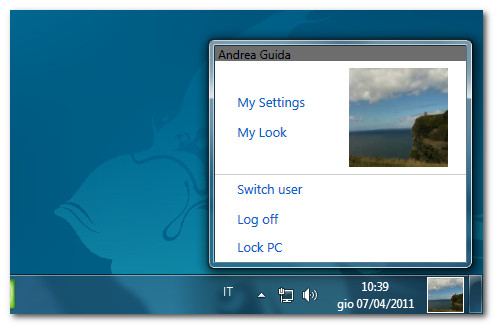
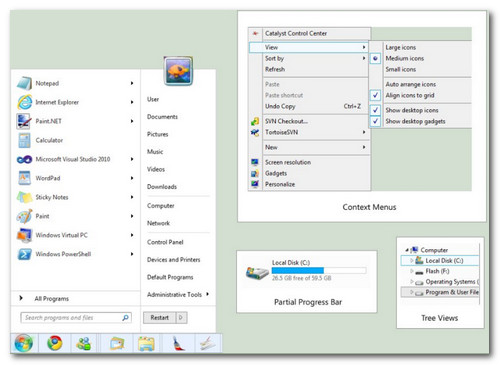
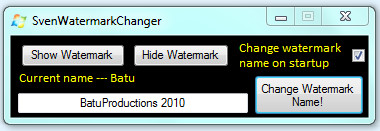


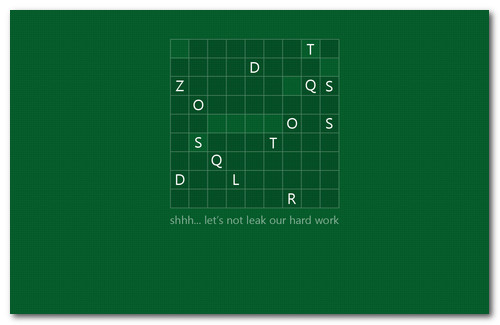








#1Pier Giorgio
eheh grandi!!
#2Andrea Guida
crudeli più che altro! 😛
#3@BurzeNenne
mi esalto.. sono proprio un geek!!
#4DanielDX
Ecco come procedere per fare tutto al completo: Scaricate il pacchetto icone stile Metro UI e installatelo (non chiedetemi con che cosa, e download), io ce l'ho. Poi intallate il tema "Immersive Metro" E avete finito
#5StromLem
[url=https://stromectolgf.com/#]ivermectin brand name[/url] purchase ivermectin
#6Geraldpex
[url=https://erectionpills.shop/#]erection pills[/url] top ed pills
#7Geraldpex
[url=https://erectionpills.shop/#]new treatments for ed[/url] ed drug prices
#8Geraldpex
[url=https://erectionpills.shop/#]compare ed drugs[/url] top erection pills
#9Geraldpex
[url=https://allpharm.store/#]canadian meds[/url] canadian prescription